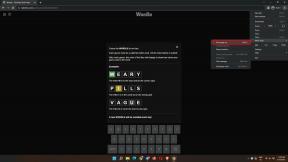כיצד לתקן שגיאת DirectX במלחמה הקרה של COD
משחקים / / August 04, 2021
פרסומות
נראה כי Call of Duty: Black Ops המלחמה הקרה במשחק יש שגיאות או שגיאות ממש כמו Modern Warfare. ובכן, כמעט כל משחקי זיכיון של Call of Duty מגיעים עם מספר רב של שגיאות או שגיאות שהרבה שחקנים חווים בתרחישים שונים. בינתיים, חלק מהשחקנים האומללים חווים שגיאת DirectX במלחמה הקרה של COD Black Ops במערכת Windows. כעת, אם אתה עומד גם בפני אותו דבר, עיין במדריך זה לפתרון בעיות כדי לתקן אותו.
ה DirectX שגיאות קשורות די מעצבנות מכיוון שהן לא מופיעות עם כתב ויתור ראוי ומשתמשים עשויים שלא למצוא את הסיבה המתאימה מאחורי בעיה זו. DirectX או Direct3D בעצם שימושי עבור מערכת Microsoft Windows המריצה יישומים או תוכניות להדמיה או גרפיקה הקשורה למשימות. זה גם מבטיח שרוב המשחקים יפעלו בצורה חלקה במחשב האישי שלך. לפעמים קבצי משחק או גרסאות מיושנות עלולים לגרום למספר בעיות במשחק או אפילו הפעלת המשחק ושגיאת DirectX היא אחת מהן.
תוכן עניינים
-
1 כיצד לתקן שגיאת DirectX במלחמה הקרה של COD
- 1.1 1. בדוק דרישות מערכת
- 1.2 2. השתמש בארגומנטים נוספים של שורת פקודה
- 1.3 3. סרוק ותיקון קבצי משחק
- 1.4 4. בדוק עדכוני Windows
- 1.5 5. עדכן את מנהל ההתקן של GPU
- 1.6 6. השבת את Windows Defender & Firewall
- 1.7 7. התקן מחדש את המשחק COD: BOCW
כיצד לתקן שגיאת DirectX במלחמה הקרה של COD
ישנן כמה סיבות אפשריות מאחורי השגיאה ב- DirectX עבור כל משחקי וידאו במערכת Windows, כגון גרסת DirectX מיושנת, משחק / משגר מיושן. גרסה, מערכת Windows מיושנת, קבצי משחק חסרים או פגומים, בעיות הקשורות למנהל התקן גרפי, אולי תוכניות הרצה של צד שלישי גורמות לביצועים נושא. במקרים מסוימים, חומת האש של Windows Defender או כל תוכנית אנטי-וירוס של צד שלישי יכולה גם למנוע קבצי משחק לפעול כראוי (במיוחד במשחקים מקוונים).

פרסומות
בנוסף, תמיד נסה לעדכן את המשחק שלך ממשגר ה- Blizzard. בינתיים, פשוט הפעל מחדש את המחשב האישי שלך או אפילו רכיבה על אופניים על המחשב שלך יכול גם לתקן שפע של תקלות קלות או זמניות (אם בכלל).
1. בדוק דרישות מערכת
כדאי להזכיר לבדוק את דרישת המערכת של המשחק Call of Duty: Black Ops המלחמה הקרה לפני שמגיעים למסקנות כלשהן. אם אתה גם לא בטוח אם המחשב שלך מסוגל להריץ את המשחק בצורה חלקה או לא, כדאי לבדוק את דרישות כאן.
2. השתמש בארגומנטים נוספים של שורת פקודה
- לִפְתוֹחַ משגר סופת שלגים (לקוח Battle.net)> לחץ על Call of Duty: BOCW מהחלונית השמאלית.
- לאחר מכן לחץ על אפשרויות (סמל גלגל השיניים) לצד כרטיסיית המשחק> בחר הגדרות משחק.
- לחץ על תיבת הסימון של "ויכוחים נוספים על שורת הפקודה".
- הקלד את שורת הפקודה הבאה וחזור למשחקיות.
-d3d11
- אתה סיימת.
כעת, עליך להפעיל מחדש את המחשב שלך כדי לבדוק אם בעיית Black Ops DirectX של המלחמה הקרה תוקנה או לא. עם זאת, אם זה לא עוזר לך, הקפד להסיר את שורת הפקודה הקודמת והקלד את שורת הפקודה למטה כדי להחיל אותה וחזור.
-d3d11
אם השיטה שלעיל לא עובדת עבורך, נסה שיטה אחרת.
3. סרוק ותיקון קבצי משחק
אין צורך לומר שרוב משחקי הווידאו עשויים לעבור חלק מהעדכונים או סריקת הגנה מפני חומת האש של Windows Defender. בתרחיש זה, בהחלט ניתן לפגום או להחמיץ חלק מקבצי המשחק מבלי ליידע את הנגן. לכן, תמיד נמליץ לקוראים שלנו לחפש את קבצי המשחק באמצעות משגר ה- Blizzard ולתקן כל שגיאה באופן אוטומטי.
פרסומות
- פתח את ה משגר סופת שלגים (לקוח Battle.net) במחשב האישי שלך.
- הקלק על ה Call of Duty: BOCW משחק מהלוח השמאלי.
- לאחר מכן בחר אפשרויות (סמל גלגל השיניים)> לחץ על לסרוק ולתקן.
- לחץ על התחל בסריקה והמתין להשלמת התהליך.
- לאחר שתסיים, תצטרך רק לסגור את משגר ה- Blizzard ולהפעיל מחדש את המחשב האישי שלך.
אתה טוב ללכת. הפעל את המשחק והוא אמור לרוץ כמו שצריך. ובכל זאת, הנושא נמשך? בצע את השיטה הבאה.
4. בדוק עדכוני Windows
מבנה מיושן של מערכת ההפעלה של Windows יכול לגרום למספר בעיות למשחקים ולביצועי המערכת. בינתיים, בניית Windows המיושנת יכולה להיחשב גם כגרסת DirectX מיושנת. מרבית עדכוני DirectX מגיעים עם עדכונים מצטברים של Windows.
- לך ל הַתחָלָה תפריט> לחץ על הגדרות.
- לאחר מכן, עבור אל עדכון ואבטחה.
- לחץ על בדוק עדכונים > אם קיים עדכון כלשהו, פשוט הורד והתקן זה.
- המתן עד לסיום התהליך ואז הפעל מחדש את המחשב. [אל תכבה את המערכת בזמן עדכון או התקנת עדכונים]
לאחר שתסיים, המחשב יאתחל מחדש באופן אוטומטי ועכשיו תוכל לבדוק אם קיימת שוב שגיאת DirectX של המלחמה הקרה ב- COD. אם לא תוקן, בצע את השיטה הבאה.
5. עדכן את מנהל ההתקן של GPU
- לחץ על הַתחָלָה > הקלד מנהל התקן ולחץ עליו מתוצאת החיפוש.
- לחץ על החץ של מתאמי תצוגה > מקש ימני בכרטיס המסך.

פרסומות
- לאחר מכן בחר עדכן את מנהל ההתקן > בחר חפש אוטומטית נהגים.
- אם יש עדכון זמין כלשהו, הוא יוריד והתקין את העדכון באופן אוטומטי.
- לאחר שתסיים, הפעל מחדש את המחשב כדי לשנות את האפקטים.
אם זה לא פתר את הבעיה, עקוב אחר הבעיה הבאה.
6. השבת את Windows Defender & Firewall
כיבוי זמני של הגנת Windows Defender וחומת האש במחשב שלך יכול לתקן חלק מהבעיות הקשורות למשחק מקוון.
- לחץ על הַתחָלָה > הקלד לוח בקרה ובחר אותה מתוצאת החיפוש.
- לך ל מערכת ואבטחה > חומת האש של Windows.

- כעת לחץ על הפעל או כבה את חומת האש של Windows.
- פשוט לחץ על כבה את חומת האש של Windows (לא מומלץ) עבור שניהם הגדרות רשת פרטית וציבורית.
- לסיום, הפעל מחדש את המערכת ובדוק אם הבעיה.
7. התקן מחדש את המשחק COD: BOCW
מומלץ גם להסיר ולהתקין מחדש את המשחק לחלוטין במחשב האישי שיכול גם לפתור מספר בעיות.
- לחץ על הַתחָלָה > הקלד לוח בקרה ולחץ עליו מתוצאת החיפוש.
- לחץ על הסר התקנה של תוכנית > חפש את ה- Call of Duty: Black Ops המלחמה הקרה משחק מהרשימה.
- מקש ימני על המשחק ובחר הסר / התקן.
- אם תתבקש, אשר את התהליך ופעל לפי ההוראות שעל המסך להשלמת תהליך ההסרה.
- לאחר שתסיים, הפעל מחדש את המחשב> בקר ב משגר סופת שלגים (Battle.net).
- חפש את Call of Duty: Black Ops המלחמה הקרה משחק ו להוריד / להתקין זה.
- לאחר שתסיים הכל, הפעל את המשחק והוא אמור לעבוד ללא שום בעיה.
- תהנה!
זהו זה, חבר'ה. אנו מקווים שמדריך זה עזר לך לתקן שגיאת DirectX Black Ops של המלחמה הקרה. אל תהסס לבקש בתגובה למטה לקבלת שאילתות נוספות.
Subodh אוהב לכתוב תוכן בין אם זה קשור לטכנולוגיה או אחר. אחרי שכתב בבלוג הטכנולוגי במשך שנה, הוא מתלהב מכך. הוא אוהב לשחק משחקים ולהאזין למוזיקה. פרט לבלוגים, הוא ממכר למחשבי המשחקים למחשבים ולדלפות הסמארטפונים.